 Fleksibilitas file PDF (Portable Document Format) makin dikenal. Di sini, Anda bisa mempertukarkan dan membuka aneka jenis dokumen — mulai dari dokumen tulisan, spreadsheet, sampai halaman Web — tanpa harus meng-install banyak program yang terkait.Jadi asalkan dokumen-dokumen tersebut sudah dibuat dalam format PDF, maka file-nya bisa dibaca memakai satu aplikasi saja, yakni Adobe Reader (bisa di-download secara gratis di http://www.adobe.com). Tidak hanya itu, file jenis ini juga dapat diakses via browser.
Fleksibilitas file PDF (Portable Document Format) makin dikenal. Di sini, Anda bisa mempertukarkan dan membuka aneka jenis dokumen — mulai dari dokumen tulisan, spreadsheet, sampai halaman Web — tanpa harus meng-install banyak program yang terkait.Jadi asalkan dokumen-dokumen tersebut sudah dibuat dalam format PDF, maka file-nya bisa dibaca memakai satu aplikasi saja, yakni Adobe Reader (bisa di-download secara gratis di http://www.adobe.com). Tidak hanya itu, file jenis ini juga dapat diakses via browser.Anda bisa membuat dokumen PDF dari mana saja. Tak perlu bantuan program pembuat khusus seperti Adobe Acrobat. Cukup install saja software PDF printer. Bagi yang belum tahu, perangkat lunak ini berfungsi sebagai printer virtual dengan output bukan dalam bentuk cetakan, melainkan dokumen PDF. Jika menggunakannya, Anda bisa membuat dokumen PDF dari aplikasi dan format file apa saja selama masih berada dalam sistem operasi Windows.
Tertarik membuat dokumen PDF sendiri? Pilihannya sangat banyak, termasuk yang gratisan. Salah satunya adalah BullZip PDF Printer buatan Bullzip.com. Lalu bagaimana menggunakannya?
1. Download Softwarenya di sini.
2. Klik 2x file hasil ekstrak dari file yang telah Anda download. Saat muncul boks wizard instalasi, klik tombol [Install] dan ikuti proses penginstallan.
3. Setelah Anda mengklik [Finish], akan muncul jendela Printer and Faxes. Pastikan BullZip PDF Printer tertera di situ.
4. Buka program dari tombol [Start] > [Programs] > [BullZip] > [PDF Printer] > [Options].Setelah boksprogram muncul—dengan tab [General] terpilih—klik tombol di sebelah kanan kotak PDF File Name. Tentukan lokasi penyimpanan file PDF. Kemudian klik tab [Document], isikan nama pembuat dokumen, dan tentukan kualitas dokumen PDF di menu “PDF Quality”.
5. Beralih ke tab [Watermark], isikan teks yang akan Anda tampilkan di dokumen PDF di kotak Text. Atur posisi, ukuran, dan transparansi teks di kotak Rotation, Size, dan Transparancy.
6. Klik tab [Security], lalu isikan password di kotak “Owner password” dan di kotak “User password”. Anda juga bisa mengeset proteksi agar dokumen tidak bisa dicetak secara sembarangan dengan membubuhi tanda centang di kotak [Set Permissions]. Setelah beres, klik [OK].
7. Buka dokumen yang akan Anda jadikan file PDF. Disini saya menggunakan MS Office Word. Klik menu [File] > [Print]. Setelah muncul boks dialog Print, pilih BullZip PDF Printer, lalu klik [Print]. Selanjutnya akan muncul boks dialog BullZip PDF Printer – Create PDF. Di sini, Anda bisa mengatur ulang folder simpan dokumen. Selanjutnya, klik [Save].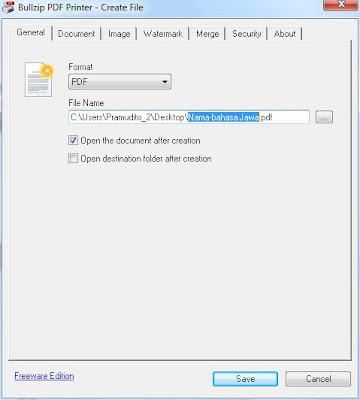 8. Jika PC telah terinstal Adobe Reader, program ini secara otomatis akan tampil di layar membuka hasil konversi. Sebuah boks dialog Password akan tampil karena sebelumnya Anda telah mengeset proteksi. Ketikkan password yang telah dibuat tadi, lalu klik [OK]. Dokumen saya tadi kini telah berubah menjadi file PDF.
8. Jika PC telah terinstal Adobe Reader, program ini secara otomatis akan tampil di layar membuka hasil konversi. Sebuah boks dialog Password akan tampil karena sebelumnya Anda telah mengeset proteksi. Ketikkan password yang telah dibuat tadi, lalu klik [OK]. Dokumen saya tadi kini telah berubah menjadi file PDF.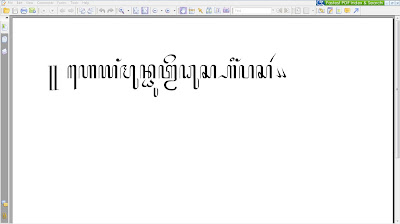
3. Setelah Anda mengklik [Finish], akan muncul jendela Printer and Faxes. Pastikan BullZip PDF Printer tertera di situ.
4. Buka program dari tombol [Start] > [Programs] > [BullZip] > [PDF Printer] > [Options].Setelah boksprogram muncul—dengan tab [General] terpilih—klik tombol di sebelah kanan kotak PDF File Name. Tentukan lokasi penyimpanan file PDF. Kemudian klik tab [Document], isikan nama pembuat dokumen, dan tentukan kualitas dokumen PDF di menu “PDF Quality”.
5. Beralih ke tab [Watermark], isikan teks yang akan Anda tampilkan di dokumen PDF di kotak Text. Atur posisi, ukuran, dan transparansi teks di kotak Rotation, Size, dan Transparancy.
6. Klik tab [Security], lalu isikan password di kotak “Owner password” dan di kotak “User password”. Anda juga bisa mengeset proteksi agar dokumen tidak bisa dicetak secara sembarangan dengan membubuhi tanda centang di kotak [Set Permissions]. Setelah beres, klik [OK].
7. Buka dokumen yang akan Anda jadikan file PDF. Disini saya menggunakan MS Office Word. Klik menu [File] > [Print]. Setelah muncul boks dialog Print, pilih BullZip PDF Printer, lalu klik [Print]. Selanjutnya akan muncul boks dialog BullZip PDF Printer – Create PDF. Di sini, Anda bisa mengatur ulang folder simpan dokumen. Selanjutnya, klik [Save].
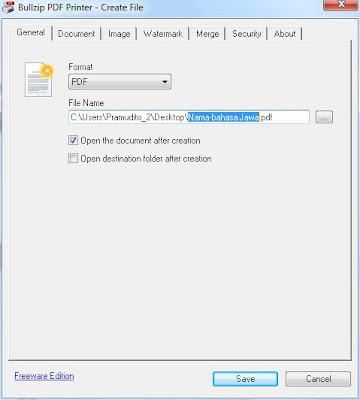 8. Jika PC telah terinstal Adobe Reader, program ini secara otomatis akan tampil di layar membuka hasil konversi. Sebuah boks dialog Password akan tampil karena sebelumnya Anda telah mengeset proteksi. Ketikkan password yang telah dibuat tadi, lalu klik [OK]. Dokumen saya tadi kini telah berubah menjadi file PDF.
8. Jika PC telah terinstal Adobe Reader, program ini secara otomatis akan tampil di layar membuka hasil konversi. Sebuah boks dialog Password akan tampil karena sebelumnya Anda telah mengeset proteksi. Ketikkan password yang telah dibuat tadi, lalu klik [OK]. Dokumen saya tadi kini telah berubah menjadi file PDF.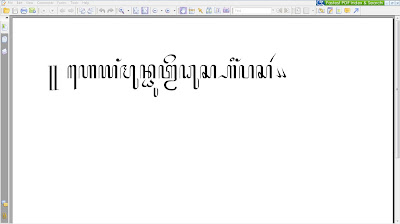
Sumber: PCplus dengan pengubahan






Tidak ada komentar:
Posting Komentar
Sempatkanlah untuk berkomentar di sini. Komentar anda sangat berharga bagi kemajuan blog ini...